Reklame
Lejlighedsvis kommer der et tidspunkt i enhver e-mail-adresses liv, hvor den skal hvile. Måske lider det af en overbelastning af spam eller et uprofessionelt brugernavn, eller måske har du lige besluttet at skifte til en ny e-mail-udbyder.
Men hvordan sletter du en Outlook-e-mail-adresse? Og hvordan sletter du en Hotmail-konto? Hvis du vil slette en adresse med en af de to udbydere, skal du fortsætte med at læse.
Sådan slettes din Outlook- eller Hotmail-konto
Outlook og Hotmail ejes og drives begge af Microsoft. Hvis du har en e-mail-konto med en af disse tjenester, er den uløseligt forbundet med resten af din profil på din Microsoft-konto.
Som sådan, Du kan ikke slette din Outlook- eller Hotmail-konto uden at slette din Microsoft-konto.
Afhængigt af din brugssag er det måske ikke forsigtigt eller muligt. Masser af andre tjenester er afhængige af din Microsoft-konto, herunder Windows, Skype, Xbox Live, Office 365 og Microsoft To-Do.
Hvis du vil slette din Microsoft-konto, skal du følge nedenstående trin:
- Gå til account.microsoft.com og indtast dine loginoplysninger.
- Klik på Sikkerhed fanen øverst på siden.
- Gå til Flere sikkerhedsindstillinger> Udforsk.
- Rul ned og klik på Luk Min konto.
- Arbejd gennem de forskellige bekræftelser på skærmen.
I 60 dage efter, at du har afsluttet processen, kan du logge tilbage på din konto ved hjælp af de samme legitimationsoplysninger for at genaktivere den.
Vi har skrevet omfattende om hvordan du sletter din Microsoft-konto Sådan slettes din Microsoft-konto og oprettes et lokalt Windows 10-loginHar du bekymringer om beskyttelse af personlige oplysninger om brug af en Microsoft-konto i skyen? Her er, hvordan du opretter en lokal Windows 10 login-konto i stedet. Læs mere hvis du har brug for mere information.
Sådan slettes Outlook- eller Hotmail-e-mail-adresser
Så du har besluttet, at sletning af hele din Microsoft-konto ikke er den bedste handling - men hvilke andre muligheder har du til rådighed for dig?
Heldigvis betyder Outlook's support til aliaser, at du stadig har valg. Du skal:
- Opret et nyt Outlook-e-mail-alias.
- Skift dine login-indstillinger.
- Skift den primære e-mail-adresse på din konto.
- Slet den gamle e-mail-adresse.
1. Opret en ny Outlook-e-mail-adresse
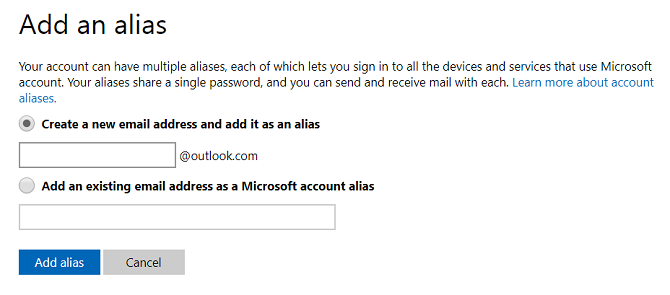
Før du kan bekymre dig om, hvordan du sletter din gamle Outlook-e-mail-adresse, skal du først oprette en ny. Det lever under den samme Microsoft-konto-paraply som din nuværende adresse.
For at begynde processen skal du logge ind på Outlook-webappen og klikke på Gear ikonet i øverste højre hjørne, og vælg Se alle Outlook-indstillinger.
I det nye vindue skal du navigere til E-mail> Synkroniser e-mail> E-mail-aliaser> Administrer eller vælg et primært alias. Din browser åbnes. Tilføj et nyt alias ved at klikke på Tilføj e-mail.
Du har nu to muligheder:
Du kan enten oprette en helt ny e-mail-adresse, eller du kan tilføje en eksisterende e-mail-adresse på en anden Microsoft-konto til din Outlook-indbakke. Den sidstnævnte mulighed er nyttig, hvis du vil flette din gamle Hotmail-konto med din nyere Outlook-e-mail-adresse.
Når du har indtastet de krævede oplysninger, skal du trykke på Tilføj alias knap. Den nye Outlook-e-mail-adresse er nu aktiv. Du kan bruge det til at sende og modtage e-mails med det samme.
2. Skift indstillinger for login på Outlook
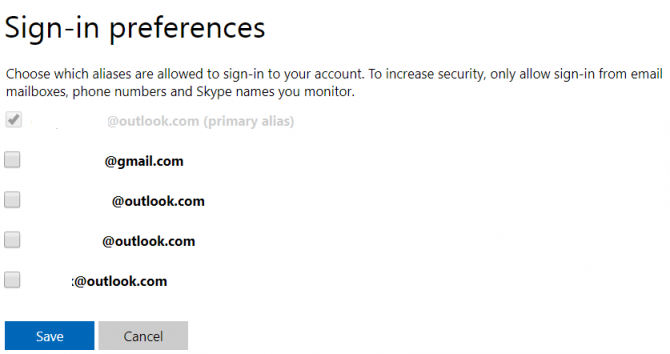
Din gamle e-mail-adresse bruges stadig som et login til dine andre Microsoft-apps og -tjenester; du vil ikke være i stand til at forlade det i fortiden.
Du kan løse dette problem ved at vælge, hvilken af din Outlook-e-mail-adresse, der har login-tilladelser på din konto. Når du ser på din liste over aliaser, skal du klikke på Skift indstillinger for login nederst på skærmen for at foretage ændringer. Marker afkrydsningsfelterne ud for de konti, du har brug for at give adgang til, og klik på Gemme når du er klar.
Bemærk: Du kan ikke ændre loginindstillingerne for din primære Outlook-konto.
3. Skift den primære e-mail-adresse
Du vil ikke være i stand til at slette din Outlook- eller Hotmail-adresse uden først at fjerne dens status som den primære adresse på din konto.
For at fjerne din gamle e-mail-privilegier skal du gå tilbage til E-mail> Synkroniser e-mail> E-mail-aliaser> Administrer eller vælg et primært alias i Outlook's Indstillinger menu.
En liste over alle dine e-mail-adresser vises på skærmen. Identificer den nye adresse, du lige har oprettet, og klik derefter på den tilsvarende Lav primær knappen og accepter bekræftelse på skærmen.
4. Slet den gamle Outlook-e-mail-adresse
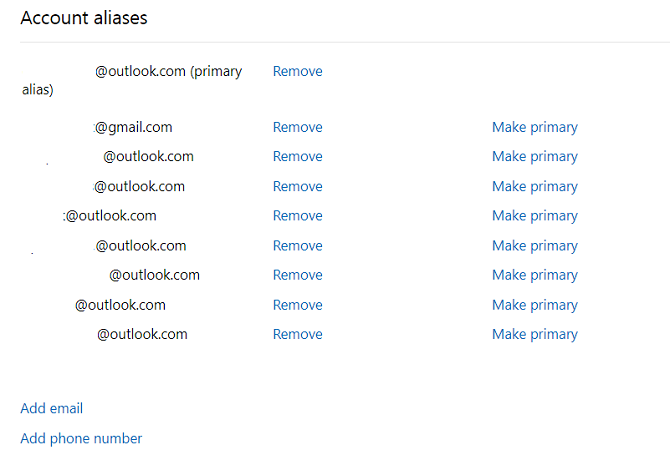
Når du har oprettet et nyt e-mail-alias og gjort det (eller en af dine andre aliaser) til den primære adresse på din Microsoft-konto, er du endelig i stand til at slette din gamle Outlook-e-mail-adresse. Husk at følge denne proces betyder, at den underliggende Microsoft-konto forbliver uændret.
Åbn igen Outlook eller Hotmail webappen og gå til E-mail> Synkroniser e-mail> E-mail-aliaser> Administrer eller vælg et primært alias i Indstillinger menu.
Find Outlook-e-mail-adressen, der skal slettes på listen, og klik derefter på Fjerne knappen og accepter bekræftelse på skærmen.
Advarsel: Sletning af din gamle e-mail betyder, at meddelelser ikke længere kan modtages på adressen. Sørg for at give din nye e-mail-adresse til alle virksomheder, apps eller tjenester, der bruger din gamle e-mail-adresse som et kontaktpunkt. Manglende underretning om tjenesterne kan føre til, at du bliver låst uden for dine konti.
Sådan slettes en Outlook-konto
Vi værdsætter, at det hele er lidt forvirrende (det er næsten som om Microsoft ikke vil have dig til at slette din konto), så lad os have en hurtig oversigt.
- Du kan ikke slette din Outlook- eller Hotmail-konto uden også at slette din Microsoft-konto.
- For at slette din gamle e-mail-adresse skal du først oprette et nyt e-mail-alias og gøre det til din kontos primære adresse
- Hvis du sletter en e-mail-adresse, har du ikke længere adgang til den.
Hvis du gerne vil prøve en anden e-mail-udbyder, så tjek vores sammenligning af Gmail og Protonmail og vores liste over e-mail-udbydere, der er bedre end Gmail eller Yahoo 6 mest populære e-mail-udbydere bedre end Gmail og Yahoo MailHver gratis e-mail-udbyder, der er nævnt her, tilbyder forskellige fordele, og alle disse e-mail-tjenester er populære valg. Læs mere .
Dan er en britisk udstationerede, der bor i Mexico. Han er den administrerende redaktør for MUOs søsterwebsted, Blocks Decoded. På forskellige tidspunkter har han været Social Editor, Creative Editor og Finance Editor for MUO. Du kan finde ham strejfe rundt om showet på CES i Las Vegas hvert år (PR-folk, række ud!), Og han laver masser af sider bag kulisserne...

